PDFelement - Edita, escribe, rellena y firma documentos PDF

2023-02-03 10:34:22 • Publicado en: PDFelement: How-Tos • Soluciones comprobadas
Con tantas herramientas de captura de pantalla disponibles para las plataformas Windows y Mac (sin mencionar las extensiones de navegador y las aplicaciones móviles), es difícil elegir una que se ajuste a todos tus requisitos. Si bien algunos son de gama alta como Snagit y se enfocan en grandes empresas y usuarios empresariales, otros son gratuitos y están diseñados para uso personal. No parece haber ningún tipo de término medio aquí, hasta ahora. Presentamos Wondershare Cropro, una herramienta de captura de pantalla fácil de usar y económica para Mac y Windows que ofrece funcionalidad de nivel empresarial a un precio que cualquiera puede pagar.
En esta sección, veamos algunas de las cosas que puedes hacer con Cropro:
La primera función principal es la capacidad de tomar diferentes tipos de capturas de pantalla. Algunos de estos incluyen pantalla completa estándar, área seleccionada y área definida por el usuario. Con tantas opciones de captura de pantalla, nunca más necesitarás buscar otra herramienta. Además, Wondershare continúa agregando nuevas funciones al software, que se reflejarán automáticamente en tu actualización una vez que tenga el software.
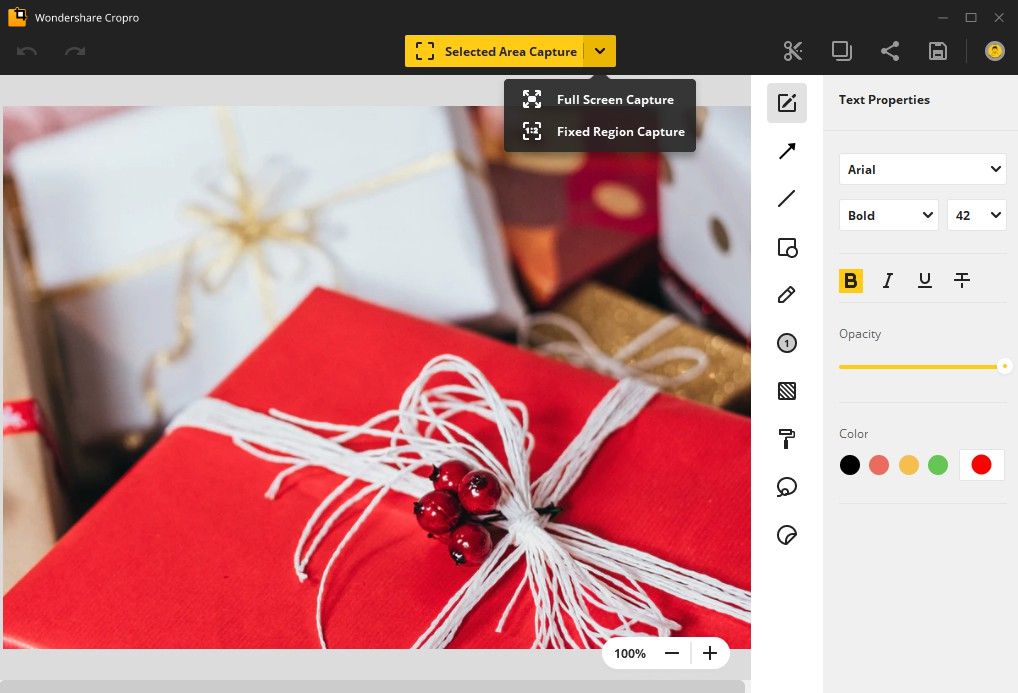
Invocar la aplicación Cropro después de instalarla es muy sencillo. Si has elegido tener el ícono en tu escritorio, puedes hacer clic en él para iniciar una captura de pantalla. También puedes hacer clic en el icono de la bandeja de tareas para iniciar el proceso. Alternativamente, si ya tienes la aplicación abierta en tu computadora Windows o Mac, puedes usar el botón de selección de captura principal para comenzar. Una vez que selecciones el tipo de toma que deseas, haz clic en el área seleccionada y ancla la imagen en tu escritorio, ábrela en el software, guárdla en la ubicación que elijas o compártela con tus colaboradores.
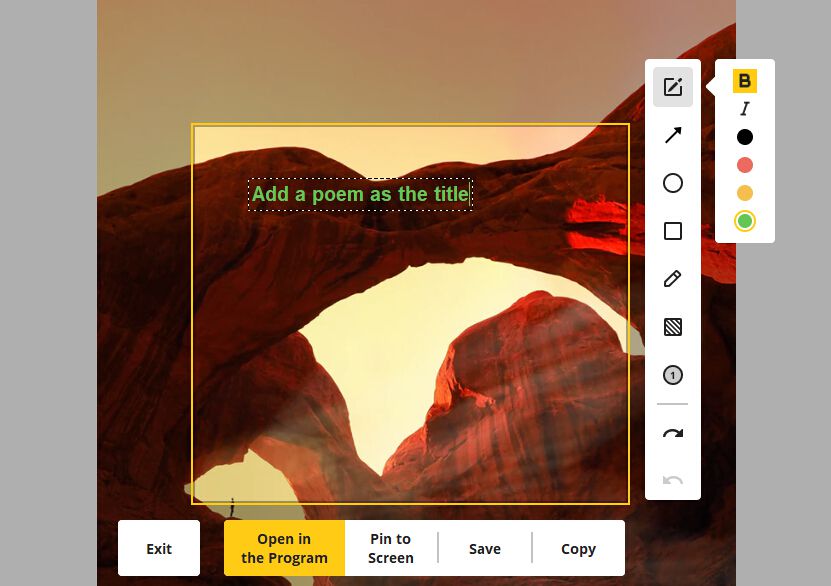
La marca de una buena herramienta de captura de pantalla es la capacidad de seguir la función de captura de pantalla con herramientas para editar y anotar. Cropro hace esto de manera excelente, permitiéndote agregar muchos elementos que necesitas para revisar y marcar correctamente una captura de pantalla. Estas son algunas de las herramientas a tu disposición:
Un efecto de mosaico es básicamente una forma de pixelar el contenido para que no se vea claramente. Es una forma eficaz de ocultar contenido que se supone que otras personas que revisan la imagen no deben ver. Esta podría ser información privada o confidencial, un nombre o algún otro dato específico en la captura de pantalla. Incluso podría ser una foto o imagen dentro de tu captura de pantalla. Aquí están los pasos:
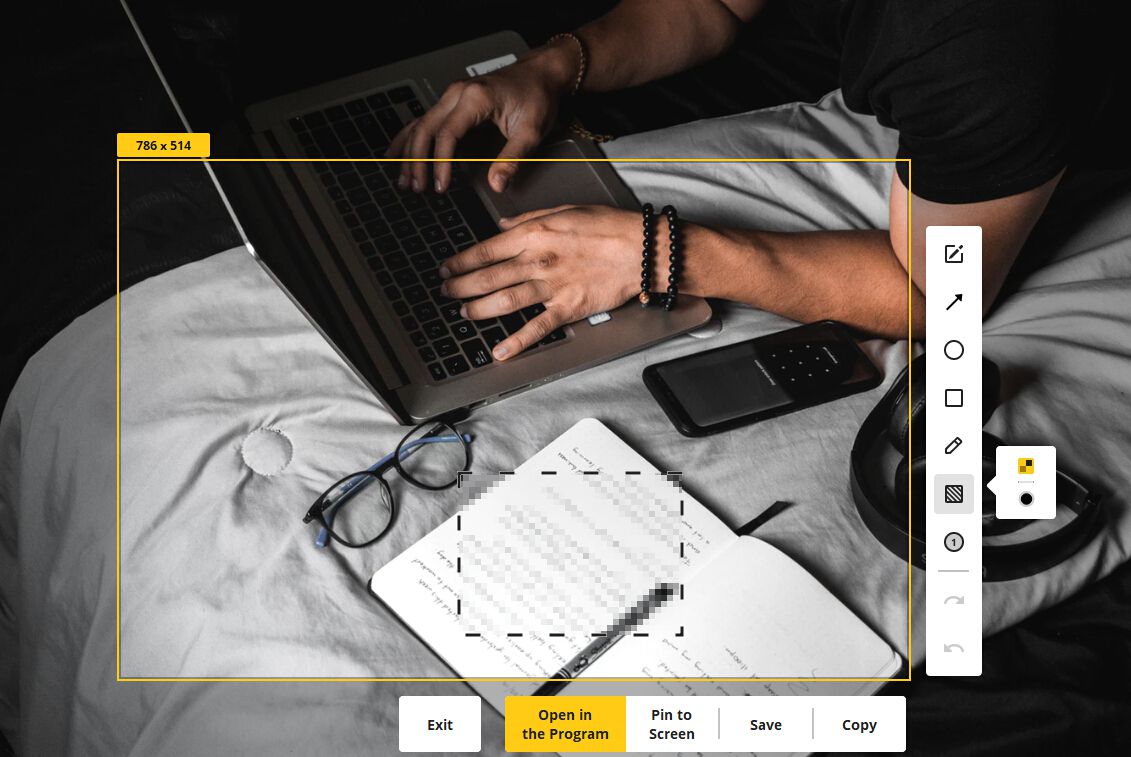
Un sello digital es exactamente lo que esperaría que hiciera un sello de goma físico, pero se inserta electrónicamente. Puede usarlo para poner texto claramente marcado como "Aprobado", "Rechazado" o cualquier otra cosa que elija. La configuración de personalización se puede encontrar en el panel de herramientas del lado derecho cuando hace clic en el ícono de Sello a la derecha de la captura de pantalla dentro de Cropro. Esto es lo que debe hacer:
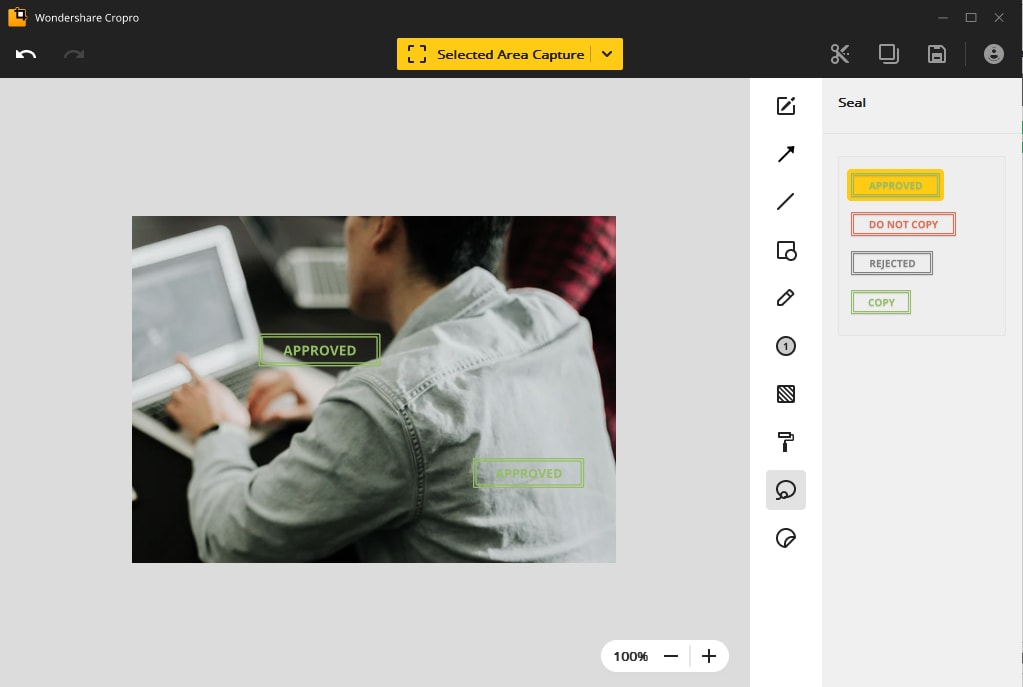
Las pegatinas son una forma divertida de marcar tu captura de pantalla, y Cropro te ofrece numerosas opciones para elegir. Haz esto para agregar una pegatina a tu captura de pantalla:
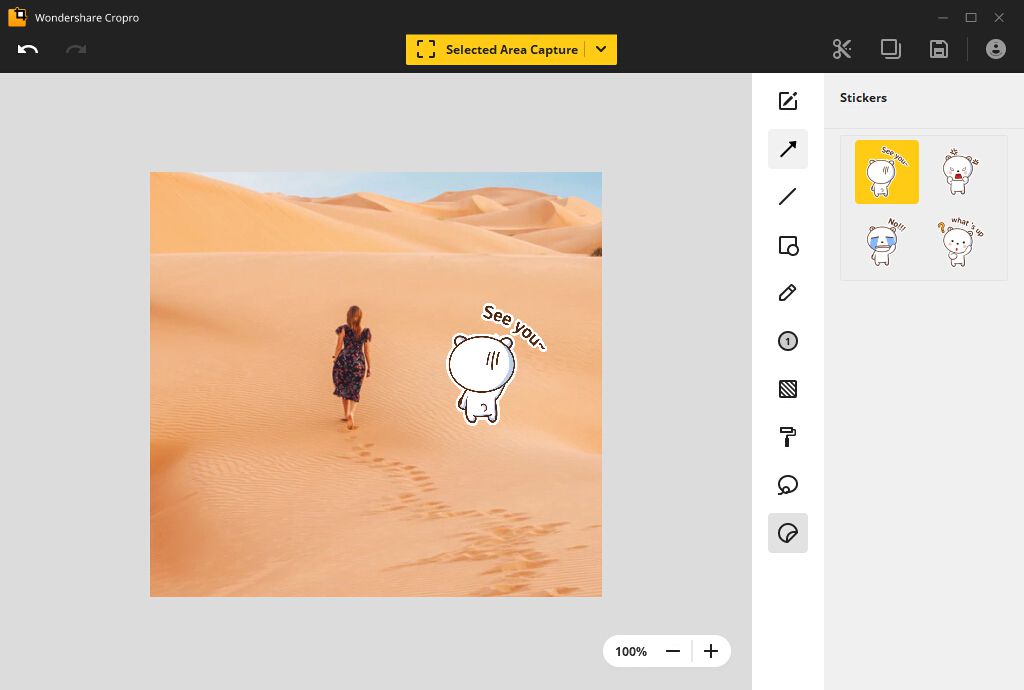
Recortar es muy fácil de hacer después de haber hecho todas las anotaciones. También puedes recortar primero antes de marcar, lo que lo hace flexible. Recortar es una herramienta esencial porque puedes hacer que tu imagen sea mucho más pequeña, lo que facilita compartirla a través de canales como el correo electrónico, que no acepta archivos de gran tamaño. Aquí se explica cómo recortar una imagen en Cropro para Mac o Windows:
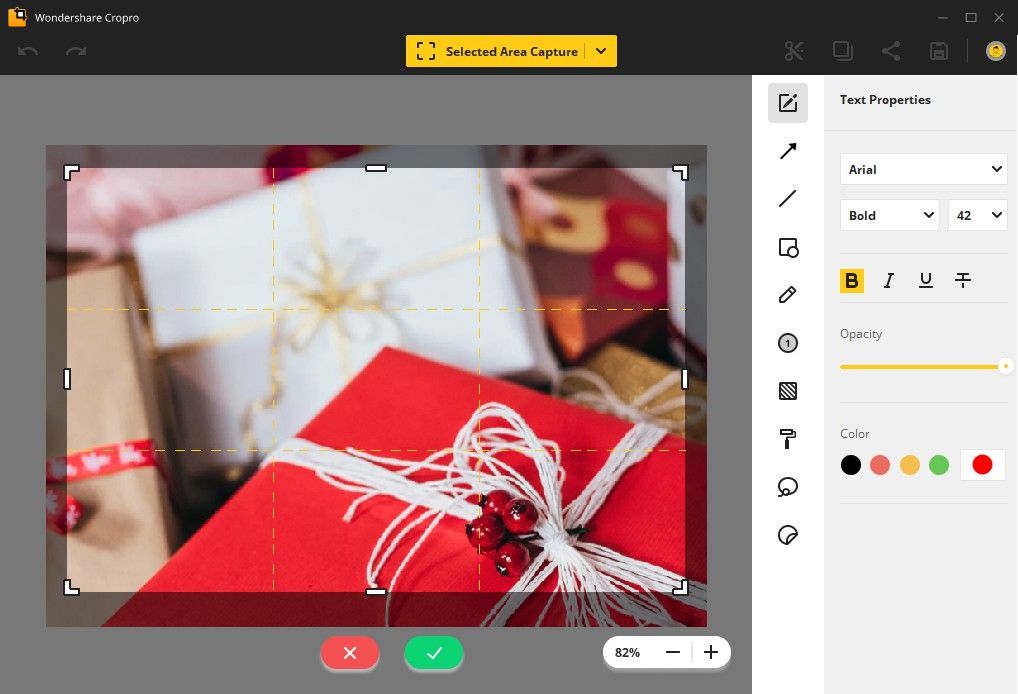
Una de las características más importantes que hacen que Cropro se destaque entre la multitud es que es una herramienta liviana que es rápida y receptiva. Si estás haciendo capturas de pantalla, anotaciones y recortes todo el día, esta utilidad lo hará más eficiente y te ahorrará mucho tiempo. Además, dado que es una herramienta liviana con sus propios recursos para capturas de pantalla, anotaciones y recortes, no consumirá muchos recursos de tu computadora. Juntos, estos atributos asegurarán que seas más productivo.

Haz clic derecho en el icono de la bandeja de Cropro
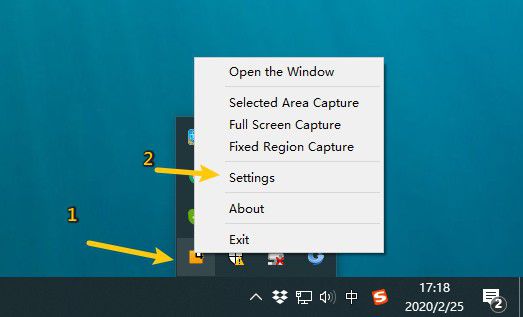
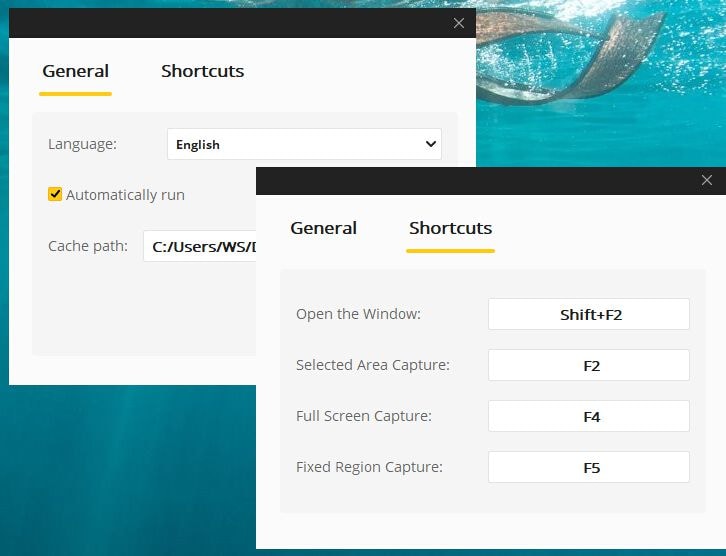
Teniendo en cuenta las muchas funciones y la fácil operación, no es difícil ver por qué Cropro está creciendo rápidamente en popularidad como una aplicación de referencia para capturas de pantalla, anotaciones y recortes. Pero lo que atrae a los nuevos usuarios de manera fuerte y los convierte en usuarios leales es que el producto tiene un precio razonable para las amplias funciones que ofrece. No encontrarás herramientas integrales de recorte o captura de pantalla en esta banda de precios, lo que significa que Cropro de Wondershare ofrece la mejor relación calidad-precio posible. Llena un vacío enorme que se ha creado en el ecosistema de herramientas de captura de pantalla y ofrece una solución integral para tomar una pantalla de impresión, editarla y marcarla, recortarla, guardarla en la ubicación que elijas y compartirla en línea a través de múltiples redes sociales. medios, mensajería y otras plataformas.
Andrés Felipe
Editor de PDFelment
0 Comentario(s)